Τι είναι οι πίνακες ελέγχου και οι αναφορές στο Excel;

Στο Excel, είναι κρίσιμο να κατανοήσουμε τη διαφορά μεταξύ αναφορών και πινάκων εργαλείων για την αποτελεσματική ανάλυση και οπτικοποίηση δεδομένων.
Ένας συγκεντρωτικός πίνακας στο Excel σάς επιτρέπει να αφιερώνετε λιγότερο χρόνο στη συντήρηση των πινάκων εργαλείων και των αναφορών σας και περισσότερο χρόνο κάνοντας άλλα χρήσιμα πράγματα. Εδώ είναι το υπέροχο πράγμα με τους συγκεντρωτικούς πίνακες: Μπορείτε να προσθέσετε όσο το δυνατόν περισσότερα επίπεδα ανάλυσης από τα πεδία στον πίνακα δεδομένων προέλευσης.
Πείτε ότι θέλετε να δείξετε τις πωλήσεις σε δολάρια που κερδίζει κάθε αγορά ανά επιχειρηματικό τμήμα. Επειδή ο συγκεντρωτικός πίνακας περιέχει ήδη τα πεδία Αγορά και Ποσό πωλήσεων, το μόνο που έχετε να προσθέσετε είναι το πεδίο Business Segment.
Επομένως, απλώς κάντε κλικ οπουδήποτε στον συγκεντρωτικό πίνακα για να ενεργοποιήσετε ξανά το πλαίσιο διαλόγου Πεδία Συγκεντρωτικού Πίνακα και, στη συνέχεια, επιλέξτε το πλαίσιο ελέγχου Business Segment. Αυτό το σχήμα δείχνει πώς πρέπει να μοιάζει τώρα ο συγκεντρωτικός πίνακας σας.
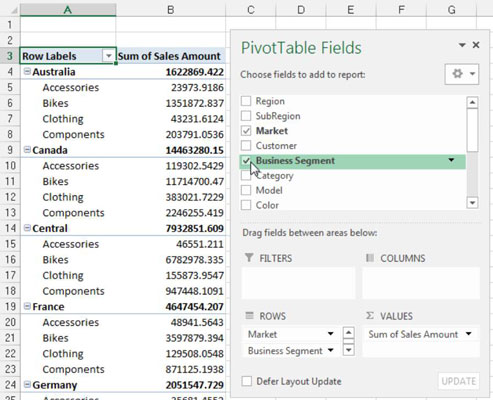
Εάν κάνοντας κλικ στον συγκεντρωτικό πίνακα δεν ενεργοποιείται το πλαίσιο διαλόγου Πεδία Συγκεντρωτικού Πίνακα, μπορείτε να το ενεργοποιήσετε μη αυτόματα κάνοντας δεξί κλικ οπουδήποτε μέσα στον συγκεντρωτικό πίνακα και επιλέγοντας Εμφάνιση λίστας πεδίων.
Φανταστείτε ότι ο διευθυντής σας λέει ότι αυτή η διάταξη δεν λειτουργεί για αυτόν. Θέλει να δει τα επιχειρηματικά τμήματα να διασχίζουν την κορυφή της αναφοράς συγκεντρωτικού πίνακα. Κανένα πρόβλημα. Απλώς σύρετε το πεδίο Business Segment από τη ζώνη πτώσης Γραμμών στη ζώνη πτώσης στηλών. Όπως μπορείτε να δείτε σε αυτό το σχήμα, αυτό αναδιαρθρώνει αμέσως τον πίνακα περιστροφής στις προδιαγραφές του.
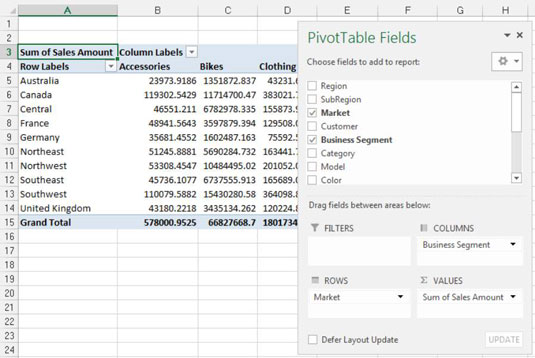
Συχνά, σας ζητείται να δημιουργήσετε αναφορές για μια συγκεκριμένη περιοχή, αγορά, προϊόν κ.λπ. Αντί να δημιουργείτε ξεχωριστές αναφορές ωρών και ωρών εργασίας για κάθε πιθανό σενάριο ανάλυσης, μπορείτε να αξιοποιήσετε συγκεντρωτικούς πίνακες για να βοηθήσετε στη δημιουργία πολλαπλών προβολών των ίδιων δεδομένων. Για παράδειγμα, μπορείτε να το κάνετε δημιουργώντας ένα φίλτρο περιοχής στον συγκεντρωτικό σας πίνακα.
Κάντε κλικ οπουδήποτε στον συγκεντρωτικό πίνακα για να ενεργοποιήσετε ξανά το πλαίσιο διαλόγου Πεδία Συγκεντρωτικού Πίνακα και, στη συνέχεια, σύρετε το πεδίο Περιοχή στη ζώνη απόθεσης Φίλτρα. Αυτό προσθέτει έναν αναπτυσσόμενο επιλογέα στον συγκεντρωτικό σας πίνακα, που φαίνεται σε αυτό το σχήμα. Στη συνέχεια, μπορείτε να χρησιμοποιήσετε αυτόν τον επιλογέα για να αναλύσετε μια συγκεκριμένη περιοχή κάθε φορά.
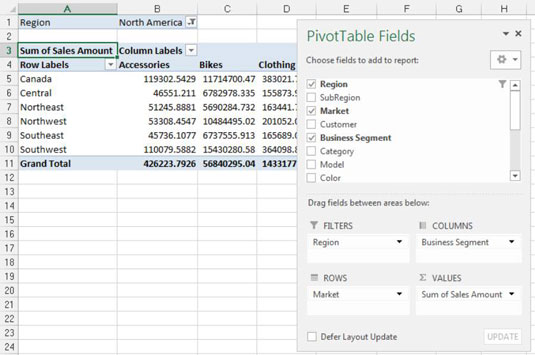
Στο Excel, είναι κρίσιμο να κατανοήσουμε τη διαφορά μεταξύ αναφορών και πινάκων εργαλείων για την αποτελεσματική ανάλυση και οπτικοποίηση δεδομένων.
Ανακαλύψτε πότε να χρησιμοποιήσετε το OneDrive για επιχειρήσεις και πώς μπορείτε να επωφεληθείτε από τον αποθηκευτικό χώρο των 1 TB.
Ο υπολογισμός του αριθμού ημερών μεταξύ δύο ημερομηνιών είναι κρίσιμος στον επιχειρηματικό κόσμο. Μάθετε πώς να χρησιμοποιείτε τις συναρτήσεις DATEDIF και NETWORKDAYS στο Excel για ακριβείς υπολογισμούς.
Ανακαλύψτε πώς να ανανεώσετε γρήγορα τα δεδομένα του συγκεντρωτικού πίνακα στο Excel με τέσσερις αποτελεσματικές μεθόδους.
Μάθετε πώς μπορείτε να χρησιμοποιήσετε μια μακροεντολή Excel για να αποκρύψετε όλα τα ανενεργά φύλλα εργασίας, βελτιώνοντας την οργάνωση του βιβλίου εργασίας σας.
Ανακαλύψτε τις Ιδιότητες πεδίου MS Access για να μειώσετε τα λάθη κατά την εισαγωγή δεδομένων και να διασφαλίσετε την ακριβή καταχώρηση πληροφοριών.
Ανακαλύψτε πώς να χρησιμοποιήσετε το εργαλείο αυτόματης σύνοψης στο Word 2003 για να συνοψίσετε εγγραφές γρήγορα και αποτελεσματικά.
Η συνάρτηση PROB στο Excel επιτρέπει στους χρήστες να υπολογίζουν πιθανότητες με βάση δεδομένα και πιθανότητες σχέσης, ιδανική για στατιστική ανάλυση.
Ανακαλύψτε τι σημαίνουν τα μηνύματα σφάλματος του Solver στο Excel και πώς να τα επιλύσετε, βελτιστοποιώντας τις εργασίες σας αποτελεσματικά.
Η συνάρτηση FREQUENCY στο Excel μετράει τις τιμές σε έναν πίνακα που εμπίπτουν σε ένα εύρος ή bin. Μάθετε πώς να την χρησιμοποιείτε για την κατανομή συχνότητας.





